今天小編繼續出 WordPress 新手建站教程系列的第四期教程,如何透過後臺釋出文章。首先我們登入到 WordPress 後臺,進入到 WordPress 網站後我們可以看到儀表盤介面,將滑鼠移動到文章選單上,當滑鼠移動到文章選單後 WordPress 會自動彈出一個子選單其中有個寫文章的選項我們點選去就可進入 WordPress 的文章編輯器了,如下圖:
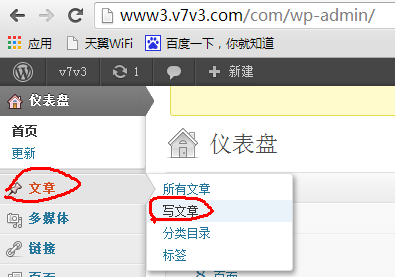
進入到文章編輯器後我們可以看到編輯器主體有這麼些選項,如下圖:
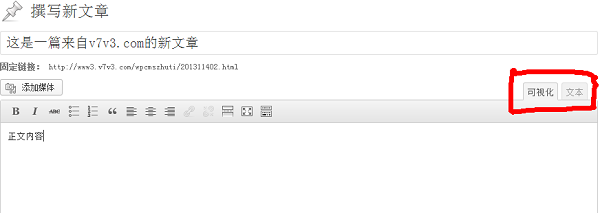
其中我們要注意的是編輯器分兩種模式,一種是視覺化編輯模式,一種是文字編輯模式,視覺化模式就是類似與編輯 word 檔案一樣的所見即所得編輯模式,而文字編輯模式則是程式碼編輯模式。一般情況下我們都使用視覺化編輯模式來撰寫文章,至於哪個部分填標題哪個部分填正文相信大家一看就知道了,在這就不做過多的解釋了。
再來說說文章的釋出狀態以及文章的訪問許可權控制:
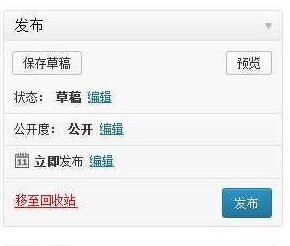
從上圖我們可以很直觀的看出每個按鈕的作用,不過在這裡小編還是給新手再解釋下各個按鈕的作用以及用法,首先是儲存草稿,點選儲存草稿後文章將以草稿形式儲存在網站裡,並不會在網站前臺釋出出來。預覽按鈕的作用則是讓站長在編輯文章後不用釋出就可以直接看到文章釋出後的效果。
第二行的狀態點選後可以將文章狀態修改為待稽核和草稿兩個狀態,公開度則可以將文章設為首頁置頂文章、私密以及密碼保護這三種狀態。首頁置頂這個不做過多說明,私密狀態則是在站長登入後自己才能看到的文章,密碼保護文章則是輸入站長事先設定好的密碼後才能看到的文章。
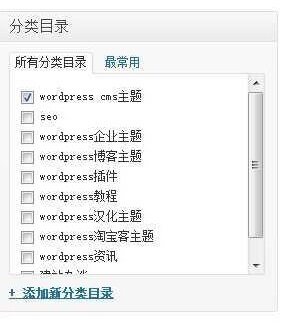
上圖是編輯文章時選擇文章所在分類的選項,一篇文章可以同時選擇多個分類,點選底下的新增新分類則是進入到新增新分類的頁面。
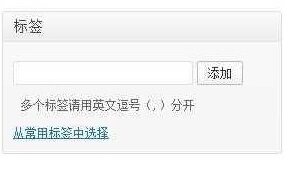
上圖是給文章新增標籤的選項欄,這個沒什麼好多解釋的,只要注意多個標籤用英文逗號分隔即可。